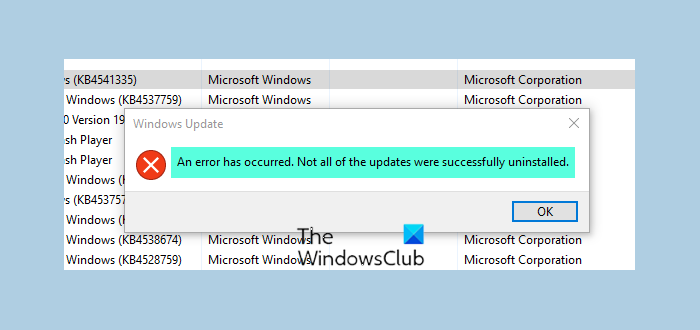Windows11とその前身であるWindows10はどちらも、コンピューターをシャットダウンして再起動するための複数の方法を提供します。

数え始めると、Windows10とWindows11を再起動してシャットダウンする方法が12近くあることに驚かれることでしょう。おそらく、Windowsは、コンピューターの電源を切る方法を数多く提供している唯一の主流のオペレーティングシステムです。
Windows 11または10コンピューターをシャットダウンして再起動するために利用できるすべてのオプションについて話すと、キーボードショートカットを使用してコンピューターの電源を切るのが、最も簡単な方法です。
残念ながら、Windows11またはWindows10コンピューターをシャットダウンまたは再起動するための直接的なキーボードショートカットはありません。 つまり、1つのホットキー(Shift + Alt + F4など)だけを使用してシャットダウンまたは再起動することはできません。 とはいえ、キーボードを使用してWindows11/10をシャットダウンして再起動する簡単な方法があります。
以下は、キーボードを使用してWindows11コンピューターをシャットダウンまたは再起動する3つの簡単な方法です。
方法1/3
Windows11/10をシャットダウンまたは再起動するためのキーボードショートカット
ステップ1: WindowsロゴとXキー(Windows + X)を同時に押します。 これにより、[スタート]ボタンのコンテキストメニューまたは[Win+X]メニューが開きます。

ステップ2: 「U」キーを押して、シャットダウンまたはサインアウトメニューを展開します。

ステップ3: もう一度「U」キーを押してシャットダウンし、「R」キーを押してコンピュータを再起動します。 または、上下の矢印キーを使用してオプションを選択し、Enterキーを押すこともできます。

方法2/3
Alt + F4を使用して、Windows11/10をシャットダウンまたは再起動します
ステップ1: を使用して実行中のすべてのプログラムを最小化する Windowsロゴ + M ホットキー。
ステップ2: AltキーとF4キーを押して、従来の[Windowsのシャットダウン]ダイアログを開きます。 画面上でプログラムウィンドウが開いているときにAlt+F4を押すと、ウィンドウが閉じ、[ウィンドウのシャットダウン]ダイアログが表示されないことに注意してください。

ステップ3: 上下の矢印キーを使用して、ドロップダウンから[シャットダウン]または[再起動]オプションを選択します。
ステップ4: Enterキーを押して、コンピューターをシャットダウンまたは再起動します。
方法3/3
Windows11/10をシャットダウンまたは再起動するためのカスタムキーボードショートカットを作成します
ステップ1: 実行する 右クリック デスクトップで、 新しい、を選択します ショートカット。

ステップ2: の中に アイテムの場所を入力します フィールドで、次のパスをコピーして貼り付け、[次 ボタン。
シャットダウンの場合: shutdown.exe -s
再起動の場合: shutdown.exe / r

ステップ3: の中に このショートカットの名前を入力してください フィールドに、前の手順で選択した内容に応じて、「シャットダウン」または「再起動」と入力します。

クリックしてください 終了 ボタンをクリックして、デスクトップにシャットダウンまたは再起動のショートカットを作成します。
ステップ4: 今、 右クリック デスクトップ上に新しく作成されたシャットダウンまたは再起動のショートカットで、 プロパティ。

ステップ5: 下 ショートカット タブで、横のフィールドを選択します ショートカットキー それをクリックして、コンピュータをシャットダウンまたは再起動する文字を押します。 残念ながら、Windowsは選択したキーボードショートカットの前にCtrl+Altを付けます。
たとえば、「S」キーを入力すると、Ctrl+Altが自動的にプレフィックスとして付けられます。 したがって、キーボードショートカットはCtrl + Alt+Sになります。

完了したら、をクリックします 申し込み ボタンをクリックして新しいショートカットを保存し、コンピュータをシャットダウンまたは再起動します。
ステップ6: 作業内容を保存して、作成したばかりの新しいキーボードショートカットが機能するかどうか試してください。 デスクトップからシャットダウンまたは再起動のショートカットを削除すると、キーボードショートカットが無効になることに注意してください。